iTools要如何清理系统垃圾的方法
30秒清除你电脑中的垃圾(使你电脑急速如飞)

30秒清除你电脑中的垃圾(使你电脑急速如飞)第一招:清除系统垃圾要轻松流畅上网你是否注意到你的电脑系统磁盘的可用空间正在一天天在减少呢?是不是像老去的猴王一样动作一天比一天迟缓呢?没错!在Windows在安装和使用过程中都会产生相当多的垃圾文件,包括临时文件(如:*.tmp、*._mp)日志文件(*.log)、临时帮助文件(*.gid)、磁盘检查文件(*.chk)、临时备份文件(如:*.old、*.bak)以及其他临时文件。
特别是如果一段时间不清理IE的临时文件夹“TemporaryInternetFiles”,其中的缓存文件有时会占用上百MB的磁盘空间。
这些LJ文件不仅仅浪费了宝贵的磁盘空间,严重时还会使系统运行慢如蜗牛。
这点相信你肯定忍受不了吧!所以应及时清理系统的LJ文件的淤塞,保持系统的“苗条”身材,轻松流畅上网!朋友来吧,现在就让我们一起来快速清除系统垃圾吧!!下面是步骤很简单就两步!在电脑屏幕的左下角按“开始→程序→附件→记事本”,把下面的文字复制进去,点“另存为”,路径选“桌面”,保存类型为“所有文件”,文件名为“清除系统LJ.bat”,就完成了。
记住后缀名一定要是.bat,ok!你的垃圾清除器就这样制作成功了!双击它就能很快地清理垃圾文件,大约一分钟不到。
======就是下面的文字(这行不用复制)============================= @echo offecho 正在清除系统垃圾文件,请稍等......del /f /s /q %systemdrive%\*.tmpdel /f /s /q %systemdrive%\*._mpdel /f /s /q %systemdrive%\*.logdel /f /s /q %systemdrive%\*.giddel /f /s /q %systemdrive%\*.chkdel /f /s /q %systemdrive%\*.olddel /f /s /q %systemdrive%\recycled\*.*del /f /s /q %windir%\*.bakregdeleteHKEY_LOCAL_MACHINE\SOFTWARE\Microsoft\Windows\Curr entVersion\Run/va/fregdeleteHKEY_CURRENT_USER\Software\Microsoft\Windows\CurrentV ersion\Run/va/fregaddHKEY_CURRENT_USER\Software\Microsoft\Windows\CurrentVer sion\Run/vctfmon.exe/dC:\WINDOWS\system32\ctfmon.exeregdelete"HKEY_LOCAL_MACHINE\SOFTWARE\Microsoft\SharedTools\ MSConfig\startupreg"/fregadd"HKEY_LOCAL_MACHINE\SOFTWARE\Microsoft\SharedTools\M SConfig\startupreg\IMJPMIG8.1"regadd"HKEY_LOCAL_MACHINE\SOFTWARE\Microsoft\SharedTools\M SConfig\startupreg\IMJPMIG8.1"/vcommand/d""C:\WINDOWS\IME\imjp8 _1\IMJPMIG.EXE"/Spoil/RemAdvDef/Migration32"regadd"HKEY_LOCAL_MACHINE\SOFTWARE\Microsoft\SharedTools\M SConfig\startupreg\IMJPMIG8.1"/vhkey/dHKLMregadd"HKEY_LOCAL_MACHINE\SOFTWARE\Microsoft\SharedTools\M SConfig\startupreg\IMJPMIG8.1"/vinimapping/d0regadd"HKEY_LOCAL_MACHINE\SOFTWARE\Microsoft\SharedTools\M SConfig\startupreg\IMJPMIG8.1"/vitem/dIMJPMIGregadd"HKEY_LOCAL_MACHINE\SOFTWARE\Microsoft\SharedTools\M SConfig\startupreg\IMJPMIG8.1"/vkey/dSOFTWARE\Microsoft\Windows\ CurrentVersion\Runregadd"HKEY_LOCAL_MACHINE\SOFTWARE\Microsoft\SharedTools\M SConfig\startupreg\PHIME2002A"regadd"HKEY_LOCAL_MACHINE\SOFTWARE\Microsoft\SharedTools\M SConfig\startupreg\PHIME2002A"/vcommand/d"C:\WINDOWS\system32\ IME\TINTLGNT\TINTSETP.EXE/IMEName"regadd"HKEY_LOCAL_MACHINE\SOFTWARE\Microsoft\SharedTools\M SConfig\startupreg\PHIME2002A"/vhkey/dHKLMregadd"HKEY_LOCAL_MACHINE\SOFTWARE\Microsoft\SharedTools\M SConfig\startupreg\PHIME2002A"/vinimapping/d0regadd"HKEY_LOCAL_MACHINE\SOFTWARE\Microsoft\SharedTools\M SConfig\startupreg\PHIME2002A"/vitem/dTINTSETPregadd"HKEY_LOCAL_MACHINE\SOFTWARE\Microsoft\SharedTools\M SConfig\startupreg\PHIME2002A"/vkey/dSOFTWARE\Microsoft\Windows \CurrentVersion\Runregadd"HKEY_LOCAL_MACHINE\SOFTWARE\Microsoft\SharedTools\M SConfig\startupreg\PHIME2002ASync"regadd"HKEY_LOCAL_MACHINE\SOFTWARE\Microsoft\SharedTools\M SConfig\startupreg\PHIME2002ASync"/vcommand/d""C:\WINDOWS\IME\ imjp8_1\IMJPMIG.EXE"/Spoil/RemAdvDef/Migration32"regadd"HKEY_LOCAL_MACHINE\SOFTWARE\Microsoft\SharedTools\M SConfig\startupreg\PHIME2002ASync"/vhkey/dHKLMregadd"HKEY_LOCAL_MACHINE\SOFTWARE\Microsoft\SharedTools\M SConfig\startupreg\PHIME2002ASync"/vinimapping/d0regadd"HKEY_LOCAL_MACHINE\SOFTWARE\Microsoft\SharedTools\M SConfig\startupreg\PHIME2002ASync"/vitem/dTINTSETPregadd"HKEY_LOCAL_MACHINE\SOFTWARE\Microsoft\SharedTools\M SConfig\startupreg\PHIME2002ASync"/vkey/dSOFTWARE\Microsoft\Win dows\CurrentVersion\Rundel"C:\DocumentsandSettings\AllUsers\「开始」菜单\程序\启动\*.*"/q/fdel"C:\DocumentsandSettings\DefaultUser\「开始」菜单\程序\启动\*.*"/q/fdel"%userprofile%\「开始」菜单\程序\启动\*.*"/q/fstartC:\WINDOWS\pchealth\helpctr\binaries\msconfig.exe第三招:清除所有多余的桌面右键菜单很多显卡在装了驱动之后,桌面右键会多出一项或多项菜单,这些功能并不实用,还会拖慢右键的弹出速度,我们最好清除它。
教你如何清理iTunes中的“其他”

iTunes同步的时候,我发现空间里“其他”很是郁闷。
前几天避免大家出现问题特地封帖,这段时间内心一直纠结于不同的FY效果不一样,于是再度搜索,现在把本人和网络上的答案全部网罗下来。
本人,经过回帖的FY反馈和本人连续11天刷机4次的测试,得出以下结论,前面出现问题的朋友,本人致以最诚挚的歉意,给你们添麻烦了。
现在重新开帖!下面先看看本人的总结:①“其他”是iOS自动产生的“正常”文件(并非大家说的系统文件)②“其他”会随着你安装的应用程序、歌曲、照片、视频等文件逐渐增大(因为存储位置不同)③“其他”是有很大的水分的,并非真正存在那么多垃圾文件,它们可以被“缩减”④非“iTunes”传输到机器里面的文件全部被识别为“其他”(尤其是用91安装的pxl格式软件)⑤每个人使用情况不同,清理方法因人而异,需要具体分析,最直接的方法是刷机⑥如果不是我等有“洁癖”的FY可以完全无视“其他”⑦没有越狱的朋友请直接无视“其他”吧清理通用流程(欢迎反馈更多方法)测试机器:联通行货iPhone 4、iOS 4.1、绿毒RC3越狱1、最常见的情况:iTunes同步视频、音频文件丢失分析原因:由于USB接口等原因,iTunes同步有时候不成功,这时,视频、音频文件会突然消失。
有些时候再次同步就会回来了,但是有时候就不行了。
这时候,从容量角度看,iTunes的视频、音频容量会减少,相应的,其他容量会增加。
我们的目的是找出那些丢失的文件,删除它们。
清理方法:■ 【/private/var/ mobile /Media/iTunes_Control/Music】目录,iTunes上传的多媒体文件(例如MP3、MP4等)存放目录,文件没有被修改,但是文件名字被修改了,直接下载到电脑即可读取。
都以“F”开头的文件夹,如F11、F20等,步骤:删除F开头文件夹→重启机器→取消多媒体同步→再次同步2、iTunes同步照片失败分析原因:由于不明原因,iTunes同步图片照片会失败。
苹果内存不够怎么办

苹果内存不够怎么办
苹果设备内存不足时,有以下几种解决方法:
1. 清理设备储存空间:卸载不常用的应用程序、删除不需要的照片、视频和文档等,以释放储存空间。
2. 将文件存储到云端:将照片、视频和文档等重要文件存储到云端平台,如iCloud、Google Drive等,以节省设备内存。
3. 使用优化工具:使用专门的优化工具,如CleanMyMac或iMobie PhoneClean等,清理设备的临时文件、缓存和不必要的数据。
4. 管理应用程序:检查设备上的应用程序,并删除不再使用的应用程序。
此外,可以选择使用轻量级的替代应用程序。
5. 限制后台应用程序:在设备设置中,限制后台运行的应用程序。
这样可以避免过多的应用程序占用内存和电池。
6. 重启设备:定期重启设备,以释放内存并提高性能。
如果上述方法仍然无法解决内存不足的问题,可能需要考虑购买具有更大内存容量的设备。
iTools 教程—清理垃圾篇
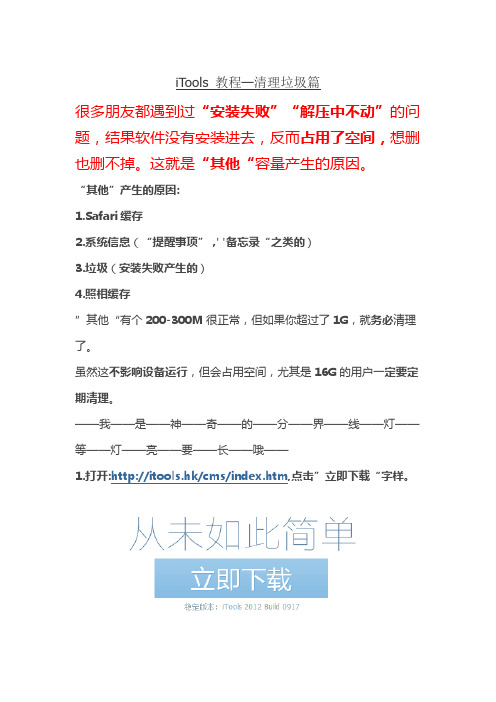
很多朋友都遇到过“安装失败”“解压中不动”的问题,结果软件没有安装进去,反而占用了空间,想删也删不掉。
这就是“其他“容量产生的原因。
“其他”产生的原因:
1.Safari缓存
2.系统信息(“提醒事项”,"备忘录“之类的)
3.垃圾(安装失败产生的)
4.照相缓存
”其他“有个200-300M很正常,但如果你超过了1G,就务必清理了。
虽然这不影响设备运行,但会占用空间,尤其是16G的用户一定要定期清理。
——我——是——神——奇——的——分——界——线——灯——等——灯——亮——要——长——哦——
1.打开:http://itools.hk/cms/index.htm,点击”立即下载“字样。
2.下载完成,开始安装:
”运行“上打勾
3.进入itools,你会看到(如下图所示):
4.插上设备,显示信息:
5.找到”高级功能“。
6.点击”清理垃圾“。
7.开始清理:
(可能时间会比较长)
8.返回,看一看”其他“容量是否减少了?。
如何清除iPhone系统垃圾
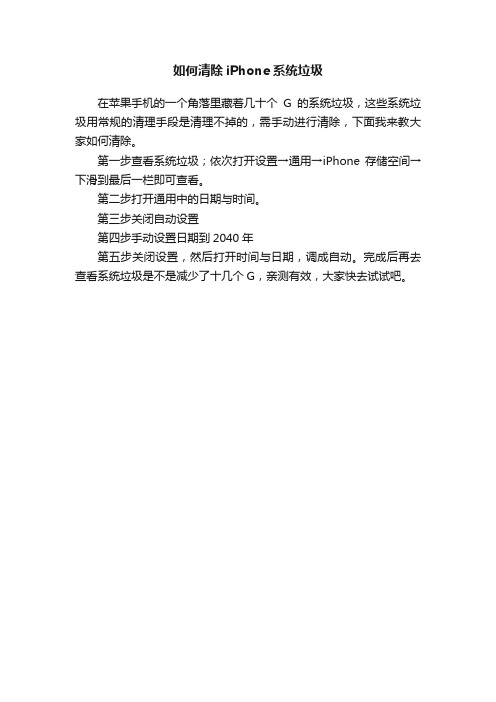
如何清除iPhone系统垃圾
在苹果手机的一个角落里藏着几十个G的系统垃圾,这些系统垃圾用常规的清理手段是清理不掉的,需手动进行清除,下面我来教大家如何清除。
第一步查看系统垃圾;依次打开设置→通用→iPhone存储空间→下滑到最后一栏即可查看。
第二步打开通用中的日期与时间。
第三步关闭自动设置
第四步手动设置日期到2040年
第五步关闭设置,然后打开时间与日期,调成自动。
完成后再去查看系统垃圾是不是减少了十几个G,亲测有效,大家快去试试吧。
如何利用itools清理iPhone垃圾
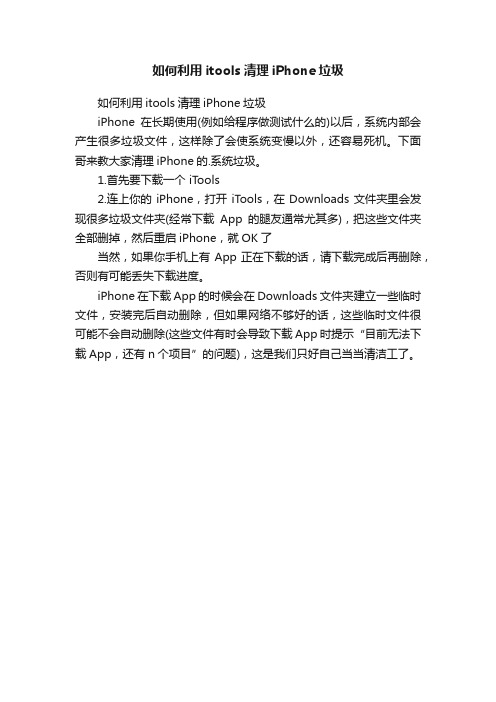
如何利用itools清理iPhone垃圾
如何利用itools清理iPhone垃圾
iPhone在长期使用(例如给程序做测试什么的)以后,系统内部会产生很多垃圾文件,这样除了会使系统变慢以外,还容易死机。
下面哥来教大家清理iPhone的.系统垃圾。
1.首先要下载一个 iT ools
2.连上你的iPhone,打开iTools,在Downloads文件夹里会发现很多垃圾文件夹(经常下载App的腿友通常尤其多),把这些文件夹全部删掉,然后重启iPhone,就OK了
当然,如果你手机上有App正在下载的话,请下载完成后再删除,否则有可能丢失下载进度。
iPhone在下载App的时候会在Downloads文件夹建立一些临时文件,安装完后自动删除,但如果网络不够好的话,这些临时文件很可能不会自动删除(这些文件有时会导致下载App时提示“目前无法下载App,还有n个项目”的问题),这是我们只好自己当当清洁工了。
iphone手机怎样清理iCloud储存空间苹果手机清理iCloud教程
iphone⼿机怎样清理iCloud储存空间苹果⼿机清理iCloud
教程
打开你的苹果⼿机。
进⼊到桌⾯之后,点击系统的设置选项。
进⼊设置选项之后,点击其中的通⽤选项。
点击后,往下滑动屏幕,选择辅助功能下⽅的储存空间和iCloud⽤量选项,点击进⼊。
进⼊之后我们可以看到下⽅iCloud的储存空间,确认快没有的时候,点击最下⽅的管理储存空间。
这⾥⾯会有我们关于⼿机的备份,⼀般情况下是很⼤的,⼩编是经常清理的,还有将近600M的垃圾。
点击清理。
我们可以先选择关闭⼀个⼩项。
因为如果直接点击删除备份的话,可能系统不允许,所以先点击⼀个。
点击之后,在下⽅弹出的提⽰中选择关闭并删除。
这⼀步操作完毕之后,就可以点击下⽅的删除备份了。
同样的内容,在系统的弹出项中点击关闭并删除。
删除备份之后,返回到上⼀个界⾯,我们就可以看到上⾯备份的占⽤为0kb了。
这可以为我们节省下很多空间,需要⼤家经常清理,否则会积累到很多的。
注意事项
⼀、要记得常常来清理哦。
⼆、如果直接点击删除备份不成功,那么就单项关闭再删除。
如何清理和管理iPhone手机的无用文件和应用
如何清理和管理iPhone手机的无用文件和应用随着科技的不断进步,智能手机已经成为我们生活中不可或缺的一部分。
然而,随之而来的是手机内存的不断被占用,导致手机运行速度变慢,甚至出现卡顿的情况。
为了解决这个问题,我们需要学会如何清理和管理iPhone手机的无用文件和应用。
首先,我们可以从清理无用文件开始。
iPhone手机内置了一个“储存空间”功能,可以帮助我们查看手机内存的使用情况。
打开设置,点击“通用”,然后选择“储存空间与iCloud用量”,我们就可以看到手机内存的详细情况。
在这里,我们可以清理一些占用较大的无用文件。
首先,我们可以删除一些不再需要的照片和视频。
在“照片”应用中,我们可以选择一些已经备份到云端的照片和视频,然后点击“删除”按钮,将它们从手机中删除。
此外,我们还可以使用一些第三方的照片管理应用,如Google相册,来帮助我们清理和管理照片。
除了照片和视频,我们还可以清理一些无用的应用。
在“储存空间”页面中,我们可以看到手机上安装的所有应用的大小。
如果有一些应用很久没有使用了,我们可以考虑卸载它们。
长按应用图标,然后点击“删除”按钮,就可以将应用从手机中卸载。
此外,我们还可以通过清理缓存来释放手机内存。
在“设置”中,我们可以找到“Safari”应用,点击进入后,选择“清除历史记录和网站数据”,然后点击“清除历史记录和数据”按钮,就可以清理Safari浏览器的缓存。
同样地,我们还可以清理其他应用的缓存,如微信、QQ等。
除了清理无用文件,我们还可以通过管理应用来释放手机内存。
在“储存空间”页面中,我们可以看到每个应用的使用情况。
如果有一些应用占用了过多的内存,我们可以点击进入该应用,然后选择“删除应用”按钮,将其从手机中删除。
此外,我们还可以选择“禁用应用”来禁止一些不常用的应用在后台运行。
另外,我们还可以通过优化手机设置来提高手机的运行速度。
在“设置”中,我们可以找到“通用”选项,然后选择“背景应用刷新”。
iPhone手机如何快速清除缓存?
iPhone手机如何快速清除缓存?
iPhone手机使用时间长了,特别是iPhone6手机用户,有必要清理一下手机内存,今天小编给大家分享一个清理内存缓存的小技巧,操作简单,容易记住。
晃手机也能编辑短信
编写短信的时候,如果想把写的内容全删掉,只需晃动你的iPhone几下,会弹出个窗口,选择“撤销键入”就可把内容全删掉了,不用按着删除键半天。
如果想把刚删掉的内容恢复,晃动iPhone选择“重做键入”,刚删掉的内容就回来了;如果是刚粘贴过来的,晃动可以“撤销粘贴”。
使用清理软件
对于缓存文件,千万别自作主张地跑去文件夹里手动删除,一则是因为容易误删除系统文件(不过一般情况下,系统会阻止删除)。
二则是手动删除并不能彻底删除干净。
所以,我们可以借助一些已经成型的清理软件,比如系统自带的清理功能亦或者是第三方清理APP,通过全盘扫描然后删除缓存文件。
清理Safari缓存
如果你经常使用Safari浏览网页,那么我们就可以定期的清理Safari中的网页历史浏览记录和浏览数据。
依次点击进入:【设置】——【Safari】——【清楚历史记录与网站数据】。
iPhone手机怎么清理缓存垃圾
iPhone手机怎么清理缓存垃圾教程
苹果智能手机和电脑一样,使用一段时间后很容易留下许多垃圾,包括无用软件、缓存之内占据内存的系统垃圾,长期不清理还会影响系统运行速度。
那么今天小编就与大家一起分享怎么清理缓存垃圾小技巧,利用PP助手来代替第三方iPhone清理垃圾软件,感觉手中iPhone 越来越卡顿的朋友可以来看看。
最好可以定期给手机进行一次清理。
那么iPhone手机该如何进行清理垃圾呢?下面请看教程
1.将手机设备用数据线连接到电脑,等待连接成功
2.连接后,点击“我的设备”界面中的“安装移动端”
3.安装完成后打开应用
4.点击首页左上角的垃圾清理按钮,打开垃圾清理界面
5.提示存储空间不足时,可以点击“一键清理”来开始清理垃圾。
清理过程中会有系统弹窗提示“存储容量几乎已满”,这个是正常现象,点击“完成”即可
6.清理完成,效果还是杠杠的,垃圾多的时候能清个几G的空间。
- 1、下载文档前请自行甄别文档内容的完整性,平台不提供额外的编辑、内容补充、找答案等附加服务。
- 2、"仅部分预览"的文档,不可在线预览部分如存在完整性等问题,可反馈申请退款(可完整预览的文档不适用该条件!)。
- 3、如文档侵犯您的权益,请联系客服反馈,我们会尽快为您处理(人工客服工作时间:9:00-18:30)。
iTools要如何清理系统垃圾的方法
随着科学技术的发展,由于苹果无法直接打开系统文件夹,也没有一个好的清理系统垃圾的办法,只能看着iPad mini越来越卡。
下面是小编为大家整理的关于iTools要如何清理系统垃圾的方法,一起来看看吧!
iTools要如何清理系统垃圾的方法
1、用iTools“清理垃圾”功能直接清理。
连接设备,进入iTools高级功能“清理垃圾”,iTools会自动对系统冗余的垃圾进行清理,耐心等待完成即可哦。
若是仍旧担心清理的不干净,不妨给系统来一个彻底大检查,手动查找清理一下吧。
2、【/User/Media/APPlicationArchives/】目录下可以安全删除,里面是删除出错的软件压缩包。
3、【/User/Media/PublicStaging】可以找到安装失败的应用程序冗余文件。
4、想要内存更大的话,还有一个方法,在iTools的应用程序“文档管理”中的打开LibraryCaches,把Caches文件夹中的记录删除(名为Cache.db)。
Ps:Documents里的文件是用户文件。
不建议删除。
但一些图片和访问记录删除掉也是可以达到清理内存的功效的。
5、如果你的ipad mini越狱了,也用过91cydia等其他工具,Cydia,91助手,手工安装都放在/private/var/stash/Applications文件夹,这里的文件夹名称都一目了然。
找到你要的软件垃圾,直接删除之。
前提是你在iPad mini上已经删除一遍了,但是没删除干净的情况,也就是你在这些文件夹里发现了一个你已经删除的软件,但是还留有它的文件夹。
6、进入iTools文件系统,【越狱系统—/tmp】新近发现的iTunes同步或删除失败的文件,以install_greenmile.XXXXXX类型命名的文件夹,删。
iTools要如何清理系统垃圾的方法相关文章:
1.用iTools清理系统垃圾方法
2.最便捷的电脑清理系统垃圾方法
3.ipad怎么清理垃圾的技巧
4.用cmd命令清理系统垃圾的方法
5.用iTools清理系统垃圾的方法。
